- Dateimanager für Mac
- Task-Manager für Mac
- So sehen Sie, welche Prozesse auf dem Mac ausgeführt werden
So sehen Sie, welche Prozesse auf dem Mac ausgeführt werden
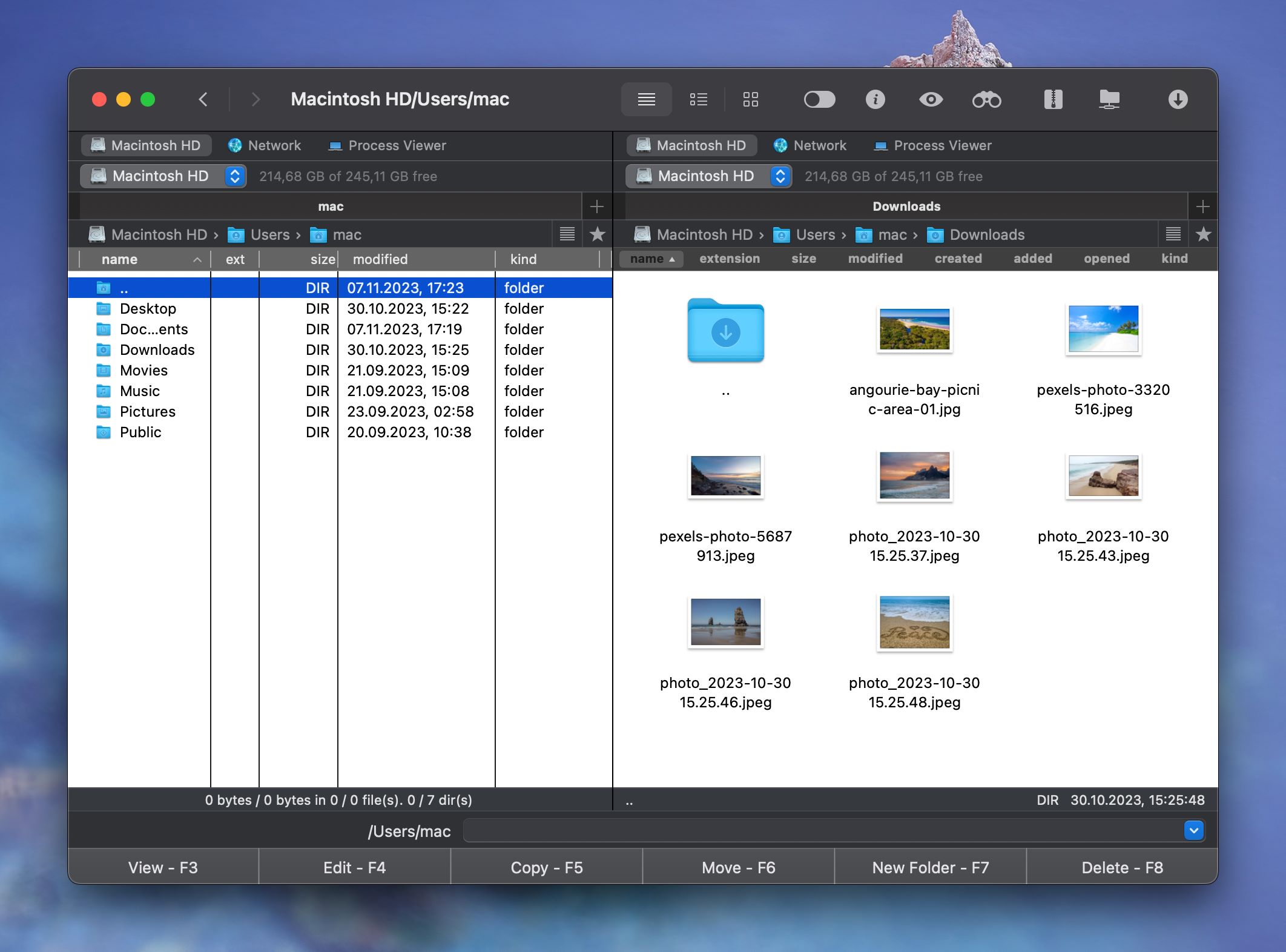
Es gibt verschiedene Möglichkeiten, laufende Programme auf einem Mac zu überwachen, angefangen beim Überprüfen im Dock bis hin zum Öffnen des Terminals für eine fortgeschrittenere Ansicht Ihrer aktuellen Aktivität. Der bequemste Weg, Prozesse auf einem Mac zu sehen, ist jedoch über Commander One.
So sehen Sie, was auf dem Mac läuft, indem Sie das Dock überprüfen
Diese Methode gilt als die einfachste und schnellste, obwohl sie nur Fensteranwendungen überprüft und keine anderen Mac-Hintergrundprozesse anzeigt. Die laufende App hat in der Regel einen kleinen Punkt unter dem Icon. Um die laufenden Mac-Anwendungen zu beenden, müssen die Benutzer mit der rechten Maustaste darauf klicken und die Option ‘Sofort beenden’ wählen.
So überprüfen Sie die laufenden Prozesse auf dem Mac über das Beenden erzwingen von Anwendungen
Eine weitere Möglichkeit, laufende Prozesse auf einem Mac anzuzeigen, besteht darin, die Funktion „Sofort beenden“ zu starten, indem Sie Befehl + Wahltaste + Escape drücken. Sie bietet Ihnen auch die gleichen Funktionen, die im Dock zu finden sind, jedoch mit der Möglichkeit, beliebig viele Apps auszuwählen, um diese sofort zu beenden. Dies kann sehr nützlich sein, wenn Apps nicht reagieren.
So zeigen Sie laufende Prozesse auf dem Mac an über Aktivitätsanzeige auf dem Mac
Aktivitätsmonitor ist eine nützliche App, wenn Sie wissen möchten, „was auf meinem Mac läuft“ und die Menge an Speicher überprüfen möchten, die von Ihrem Computer verwendet wird. Sie befindet sich im Dienstprogramme-Verzeichnis im Programme-Ordner oder kann durch Drücken von Befehl + Leertaste und Eingabe von Aktivitätsmonitor aufgerufen werden. Dieser Mac-Prozessmanager hat verschiedene Registerkarten, die die CPU-, Speicher-, Energie-, Festplatten- und Netzwerknutzung überwachen. Um detaillierte Informationen anzuzeigen, wählen Sie beliebige Hintergrundanwendungen oder -prozesse aus und klicken Sie auf das „i“-Symbol oben links im Aktivitätsmonitor. Um das Programm zu schließen, klicken Sie auf das „X“-Symbol oben links im Aktivitätsmonitor.
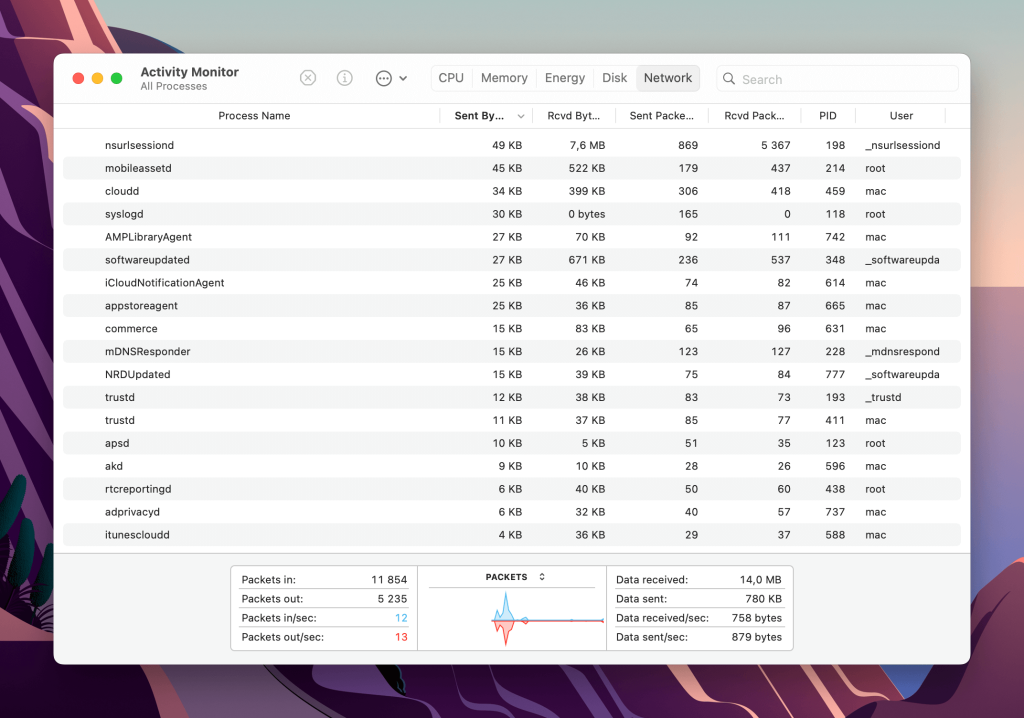
So überprüfst du Prozesse auf dem Mac über das Terminal
Für eine fortschrittlichere Mac-Prozessliste müssten Sie das Terminal verwenden. Um das Terminal zu öffnen, drücken Sie Command + Leertaste und geben Sie Terminal ein. Um detailliertere Informationen über auf dem Mac laufende Prozesse und Hintergrund-Apps anzuzeigen, führen Sie den Befehl „top“ oder „ps“ aus.
– top
Der Top-Befehl zeigt Ihnen eine Liste aller auf dem Mac laufenden Prozesse und verschiedene Statistiken für jeden Prozess an.
– ps
Standardmäßig zeigt der ps-Befehl nur Prozesse des aktuellen Benutzers auf dem Mac an, daher ist es nicht sehr praktisch, ihn einfach so zu verwenden. Wenn Sie jedoch ein oder zwei Flags hinzufügen, können Sie alle Prozesse sehen. Insbesondere ist aux eine gute Kombination von Flags – ps aux.
So sehen Sie, was auf dem Mac mit dem Process Viewer von Commander One läuft
Die oben beschriebenen Methoden sind ziemlich einfach, aber geben Sie zu, dass es ein Segen ist, mit nur einer App zu wissen, wie man laufende Programme auf dem Mac sieht und/oder wie man Apps schließt sowie detaillierte Informationen über alle Prozesse auf dem Mac einsehen kann. Deshalb empfehlen wir Ihnen, Commander One zu verwenden.
Überwachen Sie alles, was auf Ihrem Computer vor sich geht, in einem praktischen Fenster. Sie können dies tun, indem Sie Commander One starten und die Prozess-Viewer-Registerkarte in der App-Oberfläche finden oder alternativ den folgenden Pfad verwenden Go > Computer > Prozess-Viewer.
Haben Sie alle Ihre Prozesse komplett unter Kontrolle, denn dank dieser Mac-Prozessmonitor-App können Sie alle aktiven Prozesse anzeigen sowie zusätzliche Informationen finden und beliebige Prozesse beenden, egal ob sie systembedingt sind oder nicht.
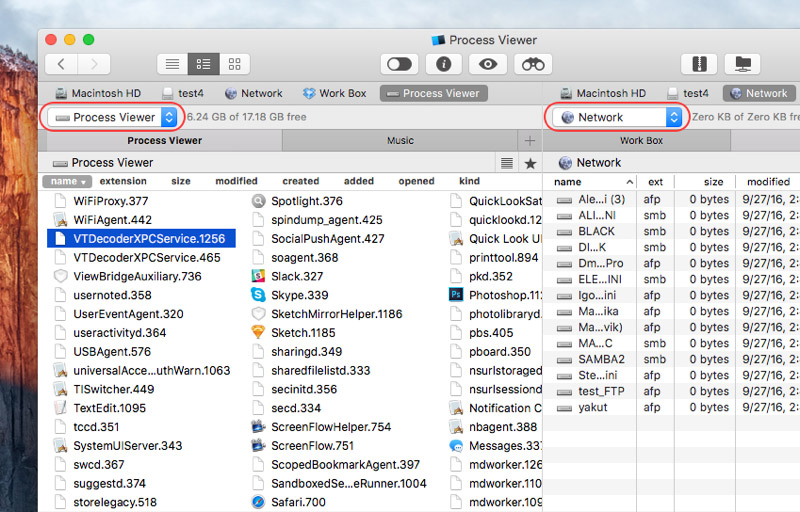
Abschluss
Welche der oben genannten Methoden sollten Sie wählen? Es liegt ganz bei Ihnen. Einige Benutzer können den Aktivitätsmonitor oder sogar die Befehlszeile bevorzugen, während andere mit dem Menü zum Erzwingen des Beendens von Anwendungen oder Commander One zufrieden sein werden. Wie auch immer, wir hoffen, dass Sie nach dem Lesen dieses Artikels nicht mehr die Frage beschäftigt, wie man Prozesse auf einem Mac sieht.
Häufig gestellte Fragen
Um die Liste der Programme zu sehen, die beim Start ausgeführt werden sollen, müssen Sie zu Systemeinstellungen > Benutzer & Gruppen > Anmeldeobjekte gehen.
Die Anwendung Aktivitätsanzeige zeigt laufende Prozesse auf dem Mac an
Drücken Sie Befehl + Option + Escape, um das Fenster „Sofort beenden“ aufzurufen, das die laufenden Prozesse auf dem Mac anzeigt und die Möglichkeit bietet, einen davon zu beenden.
Um Prozesse auf einem Mac zu verwalten und anzuzeigen, müssen Sie den Aktivitätsmonitor starten.
Standardmäßig gibt es keine Strg+Alt+Entf-Option, um Mac-Prozesse zu überprüfen. Es ist jedoch möglich, ein eigenes Tastenkürzel festzulegen, um den Aktivitätsmonitor in den Systemeinstellungen aufzurufen.
